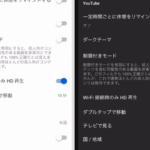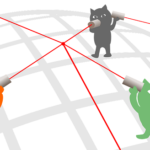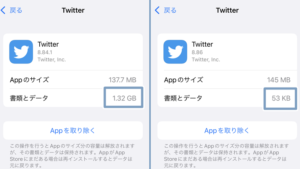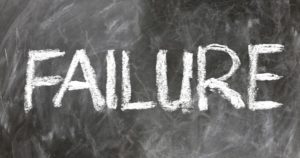- iPhoneで音楽を聞きながらTwitterを見ていると、勝手に音楽が止まることがよくある
- ミュージックアプリを再起動してもだめだった
- 前は音楽聴きながらTwitterしてても大丈夫だったのにどうして?
・・・という場合、Twitterの設定に原因がある可能性が高いです。Twitterはアップデート時に勝手に設定が変わってしまうことがあるので、自分で設定を変更していない人も確認が必要です。また、Twitter以外に原因がある可能性もあるので注意が必要です。
というわけで、今回はiPhoneで音楽を聞きながらTwitterを開いたら勝手に音楽が止まる原因と対処法を紹介します。
Twitterの自動再生
勝手に音楽が止まる原因の1つ目は、Twitterの自動再生です。Twitterのタイムラインにある動画が自動再生されることで、音楽が止まってしまうケースです。
これはTwitterアプリの設定で自動再生をオフにすれば解決します。手順は以下のとおりです。
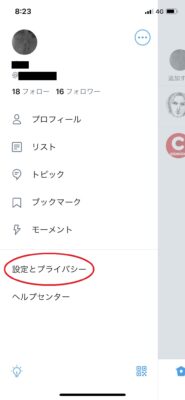
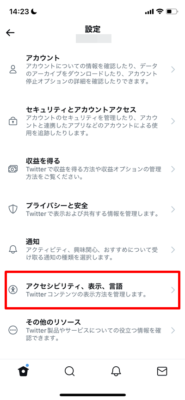

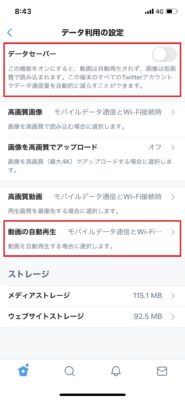
イヤホンの接触不良
勝手に音楽が止まる原因の2つ目は、イヤホンの接触不良です。イヤホンやヘッドホンを使っていて接触不良があると、それが原因で音楽が止まったり、勝手に通話が終了してしまうことがあります。
これはApple純正イヤホンでも起こりえます。最近イヤホンの接触が悪い人は、この機会に買い換えをおすすめします。
iPhoneの一時的な不具合
勝手に音楽が止まる原因の3つ目は、iPhoneデバイスの一時的な不具合です。これはiPhoneを再起動すれば解決することが多いです。再起動のやり方は機種によって微妙に異なります。
出典:Appleサポート
【iPhoneX以降】
- サイドボタンとボリュームボタン(↑↓の片方だけ)を同時に長押し
- 「スライドで電源オフ」と表示されたらスライドして電源を切る
- 少し時間を置く(5秒ほど)
- サイドボタンを長押しして再起動
【iPhone8以前】
- サイドボタンを長押し
- 「スライドで電源オフ」と表示されたらスライドして電源を切る
- 少し時間を置く(5秒ほど)
- もう一度サイドボタンを長押しして再起動
【iPhone5以前】
- 上部の電源ボタンを長押し
- 「スライドで電源オフ」と表示されたらスライドして電源を切る
- 少し時間を置く(5秒ほど)
- もう一度上部の電源ボタンを長押しして再起動
iPhoneの再起動のやり方は以下の記事で詳しく解説しているので、やり方がよく分からない人はチェックしてみてください。
ソフトウェアのバグ
勝手に音楽が止まる原因の4つ目は、iPhoneのソフトウェア(iOS)のバグです。ソフトウェアに何かしらのバグがあって、それが原因で音楽が止まることがあるんです。最近だとiOS14でも一部でこういうバグが報告されています。
iOSのバグはソフトウェアをアップデートすることで解決することが多いです。手順を以下に示します。

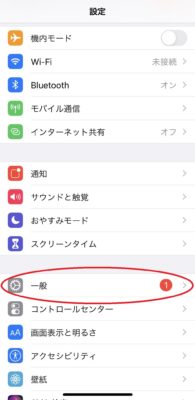
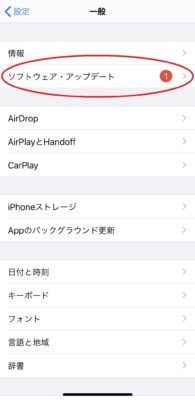
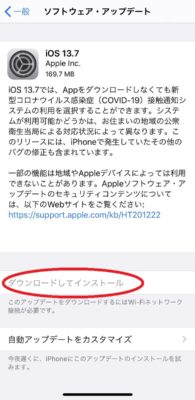
ソフトウェアのアップデートはバッテリーが十分に残っていて、なおかつWi-Fiに接続している状態でないとダウンロードできません(インストールはオフラインでもOK)。
ソフトウェアをアップデートできない場合は以下の記事を参考にしてみてください。
Siriの暴走
勝手に音楽が止まる5つ目の原因は、Siri機能の誤作動です。Siriが外部の音に誤って反応して音楽を止めてしまっている可能性があります。これはSiriの音声入力をオフにすれば解決します。手順は以下のとおりです。

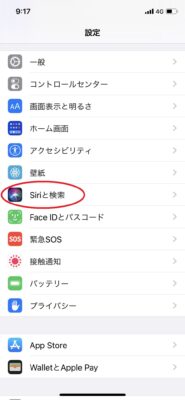
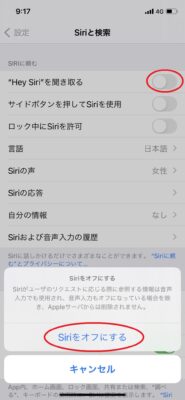
この記事が役に立った場合はSNSでのシェアをよろしくお願いします